Vue avant
La présente section contient des informations sur les boutons de commande, les voyants et les connecteurs situés à l'avant du serveur.
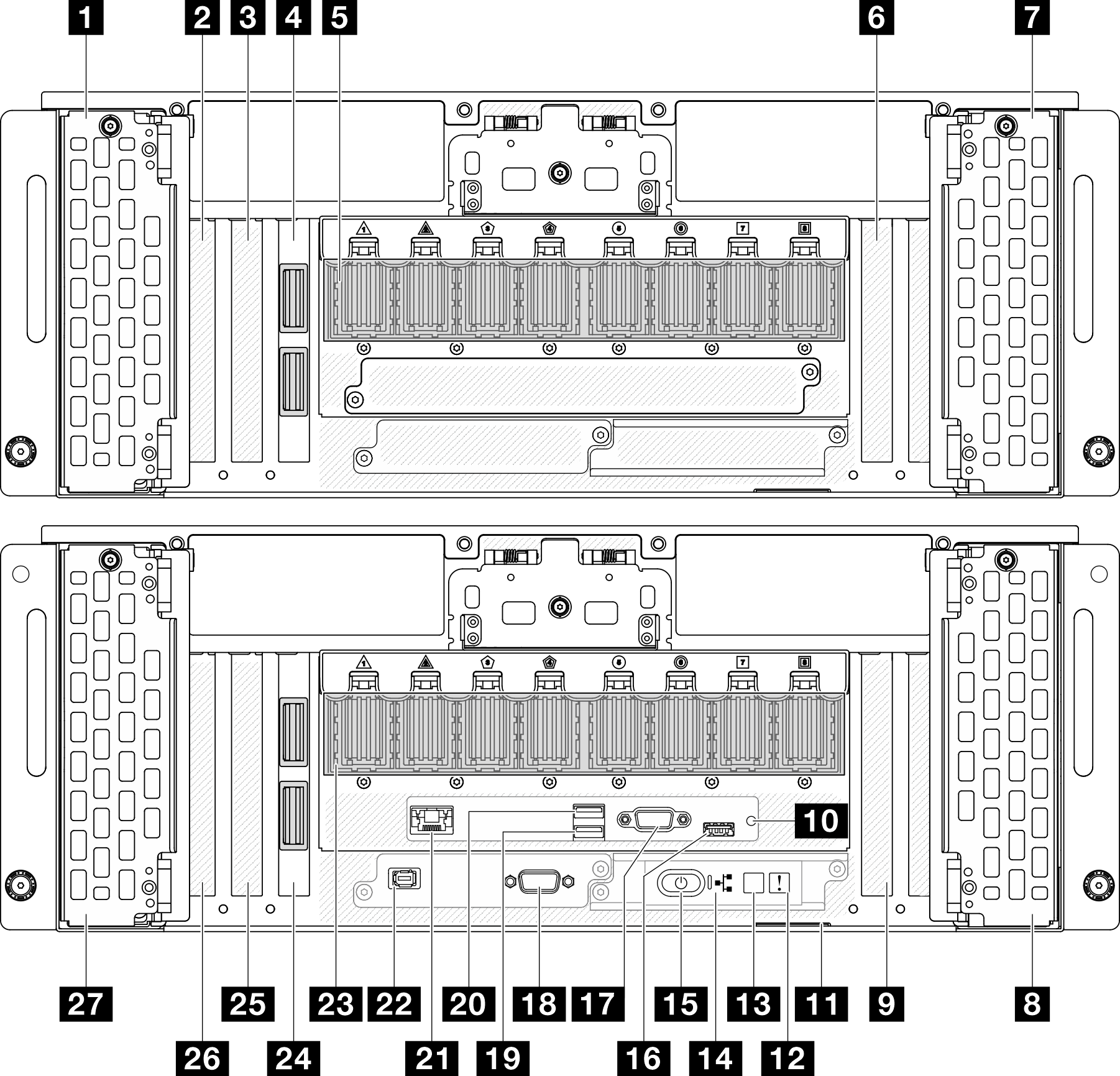
1 Baies d’unité 8-11 | 15 Voyant/bouton d’alimentation (vert) |
2 Emplacement PCIe S1 | 16 Connecteur USB 2.0 avec gestion du Lenovo XClarity Controller |
3 Emplacement PCIe S2 | 17 Connecteur VGA |
4 Carte de bande latérale (châssis secondaire) | 18 Port série |
5 Module UPI (châssis secondaire) | 19 USB 3.2 Gen 1 (5 Gbit/s) |
6 Emplacement PCIe S3 | 20 USB 3.2 Gen 1 (5 Gbit/s) |
7 Baies d’unité 12-15 | 21 Port de gestion des systèmes XCC (1 Go RJ-45) |
8 Baies d’unité 4-7 | 22 Connecteur de diagnostics externe |
9 Emplacement PCIe P3 | 23 Module UPI (châssis principal) |
10 Bouton NMI | 24 Carte de bande latérale (châssis principal) |
11 Étiquette amovible | 25 Emplacement PCIe P2 |
12 Voyant d’erreur système (jaune) | 26 Emplacement PCIe P1 |
13 Voyant/bouton ID du système (bleu) | 27 Baies d’unité 0-3 |
14 Voyant d’activité réseau (vert) |
1/7/8/27 Baies d’unité
Installez les unités dans ces baies. Voir Installation d’une unité remplaçable à chaud.
Figure 2. Numéros de baie d’unité 2,5 pouces 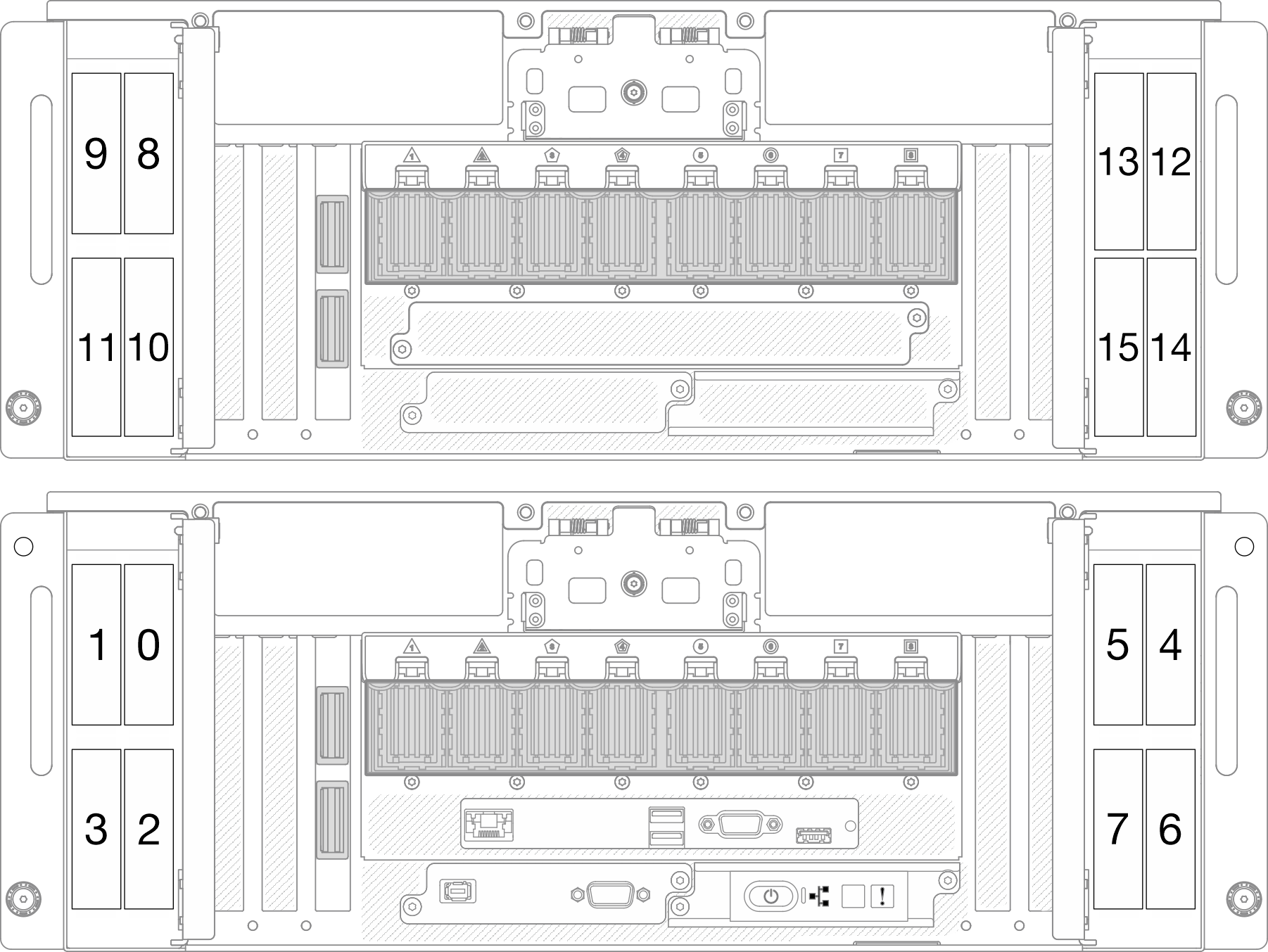 | Figure 3. Numéros de baie d’unité E3.S 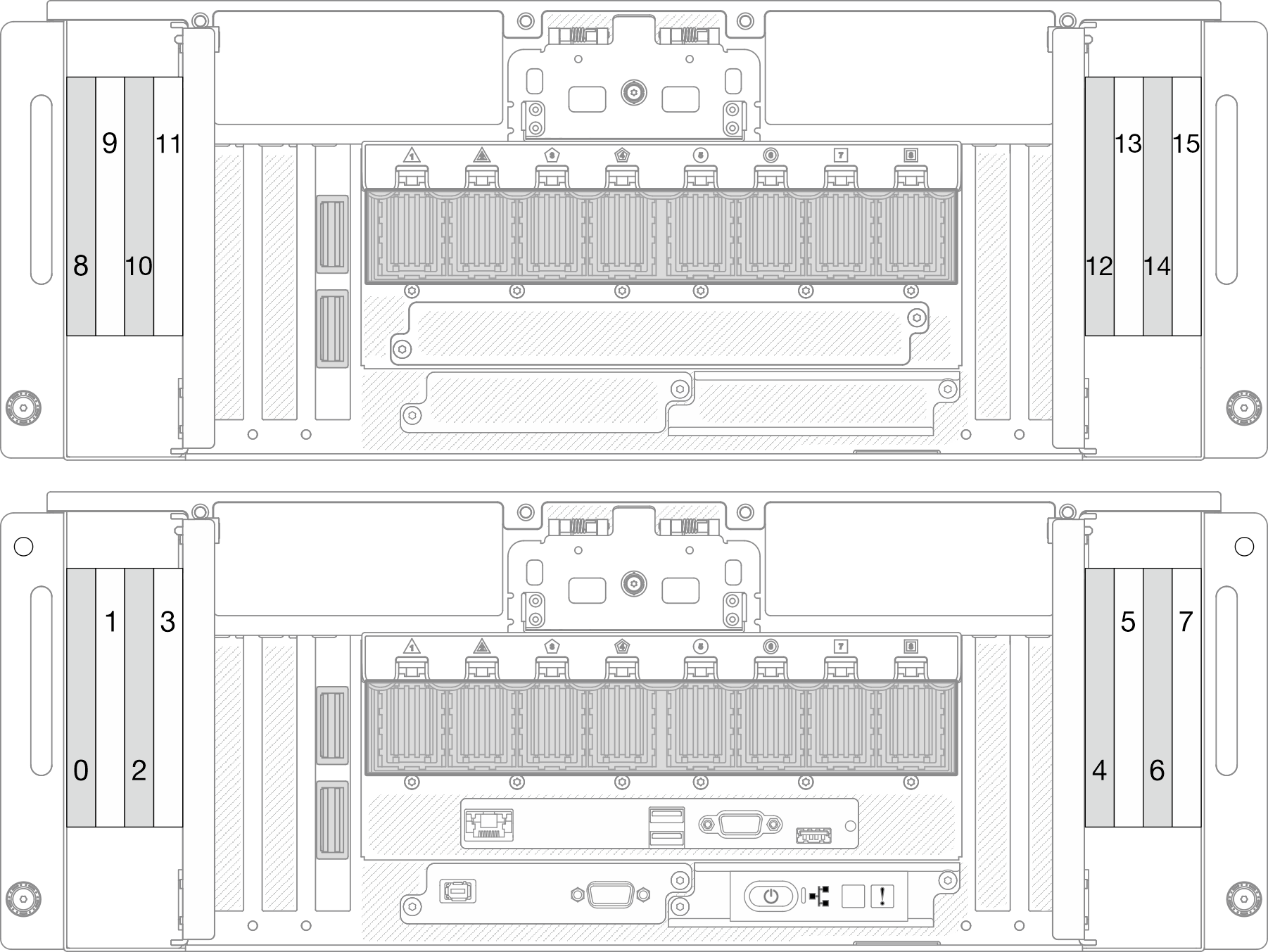 |
2/3/6 Emplacements PCIe S1-S3
Installez les adaptateurs PCIe dans ces emplacements PCIe. Voir Installation d’un adaptateur PCIe.
4/24 Carte de bande latérale
Branchez les câbles de bande latérale externe sur ces cartes de bande latérale.
5/23 Module UPI
Branchez les câbles UPI externes sur ces modules UPI.
9/25/26 Emplacements PCIe P1-P3
Installez les adaptateurs PCIe dans ces emplacements PCIe.
11 Étiquette amovible
Cet onglet contient des informations réseau telles que l’adresse MAC et l’étiquette d’accès réseau XCC.
12 Voyant d’erreur système (jaune)
| État | Couleur | Description | Action |
|---|---|---|---|
| Allumé | Jaune | Une erreur a été détectée sur le serveur. Une ou plusieurs des erreurs suivantes peuvent en être la cause :
| Consultez les journaux système pour identifier la pièce défectueuse. |
| Éteint | Aucune | Le serveur est hors tension ou sous tension et fonctionne correctement. | Aucune. |
13 Voyant/bouton ID du système (bleu)
Utilisez ce bouton ID système et le voyant bleu d’ID système pour localiser visuellement le serveur. À chaque fois que vous appuyez sur le bouton ID du système, l’état des voyants ID du système change. Les voyants peuvent être allumés, clignotants, ou éteints. Vous pouvez également utiliser le Lenovo XClarity Controller ou un programme de gestion à distance pour changer l’état des voyants ID système afin d’aider à localiser visuellement le serveur parmi d’autres serveurs.
14 Voyant d’activité réseau (vert)
| État | Couleur | Description |
|---|---|---|
| Allumé | Vert | Le serveur est connecté à un réseau. |
| Clignotant | Vert | Le réseau est connecté et actif. |
| Éteint | Aucune | Le serveur n’est pas connecté au réseau. |
15 Voyant/bouton d’alimentation (vert)
| État | Couleur | Description |
|---|---|---|
| Éteint | Aucune | L’alimentation n’est pas présente, ou le bloc d’alimentation est défaillant. |
| Clignotement rapide (environ quatre clignotements par seconde) | Vert |
|
| Clignotement lent (environ un clignotement par seconde) | Vert | Le serveur est hors tension et est prêt à être mis sous tension (état de veille). |
| Allumé, fixe | Vert | Le serveur est sous tension et en cours d’exécution. |
16 Connecteur USB 2.0 avec gestion du Lenovo XClarity Controller
Ce connecteur permet de relier un périphérique USB 2.0 (souris, clavier ou autre).
La connexion à Lenovo XClarity Controller est principalement destinée aux utilisateurs dotés d’un appareil mobile exécutant l’application mobile Lenovo XClarity Controller. Lorsqu’un appareil mobile est connecté à ce port USB, une connexion Ethernet sur USB est établie entre l’application mobile qui s’exécute sur l'appareil et Lenovo XClarity Controller.
Sélectionnez Réseau dans la Configuration BMC pour afficher ou modifier les paramètres.
Quatre types de paramètres sont disponibles :
Mode hôte uniquement
Dans ce mode, le port USB est toujours uniquement connecté au serveur.
Mode BMC uniquement
Dans ce mode, le port USB est toujours uniquement connecté à Lenovo XClarity Controller.
Mode partagé : appartenant à BMC
Dans ce mode, la connexion au port USB est partagée par le serveur et Lenovo XClarity Controller, tandis que le port est commuté vers Lenovo XClarity Controller.
Mode partagé : appartenant à l’hôte
Dans ce mode, la connexion au port USB est partagée par le serveur et Lenovo XClarity Controller, tandis que le port est commuté sur le serveur.
17 Connecteur VGA
Ce connecteur permet de relier un moniteur.
18 Connecteur de port série
Reliez un périphérique série à 9 broches à ce connecteur. Le port série est partagé avec le module XCC. Le module XCC peut prendre le contrôle du port série pour rediriger le trafic série au moyen d'une connexion SOL (Serial over LAN).
19/20 Connecteur USB 3.2 Gen 1 (5 Gbit/s)
Les connecteurs USB 3.2 Gen 1 (5 Gb/s) peuvent être utilisés pour connecter un périphérique compatible USB, tel qu’un clavier USB, une souris USB ou un dispositif de stockage USB.
21 Port de gestion du système XCC (10/100/1 000 Mb/s RJ-45) (RJ45 1 Gb)
Le serveur dispose d’un connecteur RJ-45 1 Gb dédié aux fonctions de Lenovo XClarity Controller (XCC). Via le port de gestion du système, vous pouvez accéder au Lenovo XClarity Controller directement en connectant votre ordinateur portable au port de gestion à l’aide d’un câble Ethernet. Vérifiez que vous modifiez les paramètres IP de l’ordinateur portable, pour qu’il soit sur le même réseau que les paramètres par défaut du serveur. Un réseau de gestion dédié est plus sécurisé, car il permet de séparer physiquement le trafic de réseau de gestion du réseau de production.
22 Connecteur de diagnostics externe
Connectez l’ensemble de diagnostics externe à ce connecteur. Voir Ensemble de diagnostics externe pour obtenir plus d’informations.